Webmail Roundcube x SafeBrands : synchroniser l’agenda / calendrier (CalDAV)
La fonctionnalité n’est pas disponible par défaut et vous pouvez nous en faire spécifiquement la demande en cas de besoin pour que nous étudions la possibilité de l’ajouter à votre messagerie SafeBrands.
I. Qu’est-ce que CalDAV ?
CalDAV est un protocole utilisé pour la synchronisation de vos agendas / calendriers.
Vous pouvez utiliser CalDAV afin de synchroniser vos agendas entre votre Webmail et vos appareils / applications qui supportent le protocole CalDAV.
II. Comment créer un agenda sur Roundcube et le synchroniser via CalDAV ?
1. Accédez à votre navigateur internet et connectez-vous à votre webmail Roundcube.
2. Cliquez sur la rubrique « Agenda«
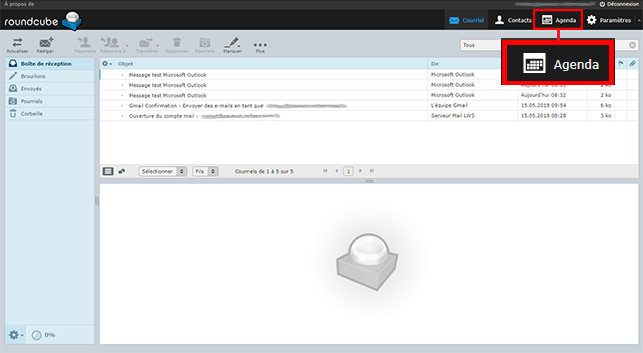
3. Cliquez sur l’icône « + » en bas de page à gauche, à côté de la roue dentée
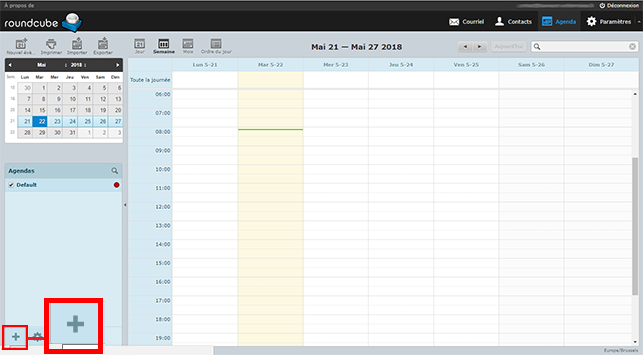
4. Cliquez sur le bouton « Calendrier CalDAV » dans les choix du menu « +«
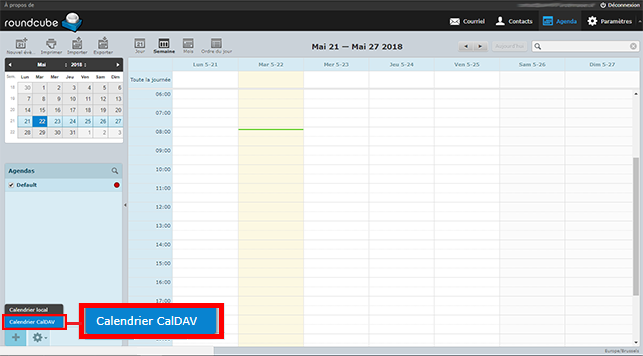
5. Indiquez le nom de votre agenda
• Copiez l’URL de votre agenda si vous souhaitez importer cet agenda sur vos appareils
• Le nom d’utilisateur est l’adresse mail complète de la messagerie sur laquelle vous créez l’agenda
• Le mot de passe est celui de votre adresse email (celui que vous avez choisi à la création de l’adresse e-mail)
• Cliquez sur le bouton « Enregistrer« . C’est terminé !
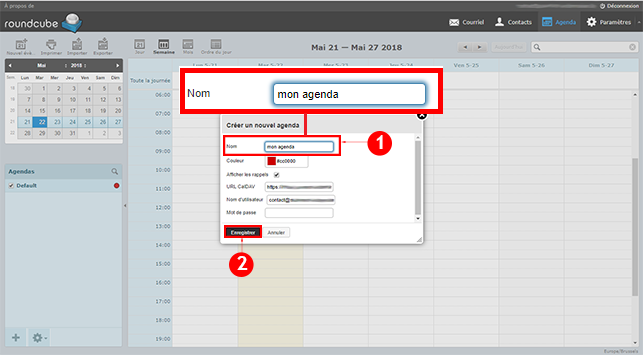
6. Vous pouvez maintenant importer et synchroniser votre agenda sur le calendrier de tous vos appareils. Vous avez besoin de l’URL CalDAV de votre agenda, le nom d’utilisateur (email) et le mot de passe.
III. Comment exporter / importer votre agenda sur Roundcube (via CalDAV) ?
EXPORTER VOTRE AGENDA
1. Sélectionnez l’agenda à exporter, puis cliquez sur « Exporter » :
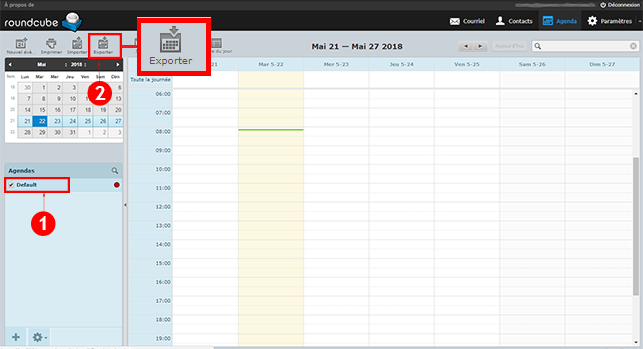
2. Dans la fenêtre pop-up qui s’ouvre, vérifiez les données à exporter : assurez-vous d’avoir le bon agenda à exporter, ainsi que la période souhaitée, puis cliquez sur « Exporter » :
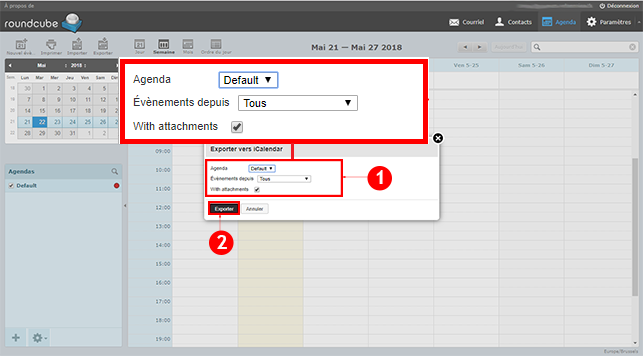
IMPORTER VOTRE AGENDA
1. Pour importer votre agenda : sélectionnez l’agenda sur lequel importer les données, puis cliquez sur « Importer » :
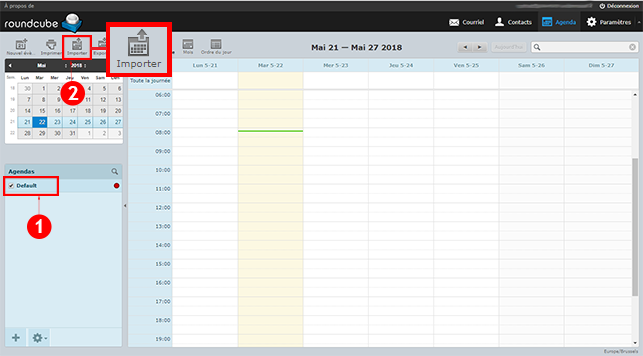
4. Dans la fenêtre pop-up qui s’ouvre, sélectionnez le fichier que vous venez d’importer, puis vérifiez que vous avez bien choisi l’agenda sur lequel importer les données ainsi que la période, puis cliquez sur « Importer » :
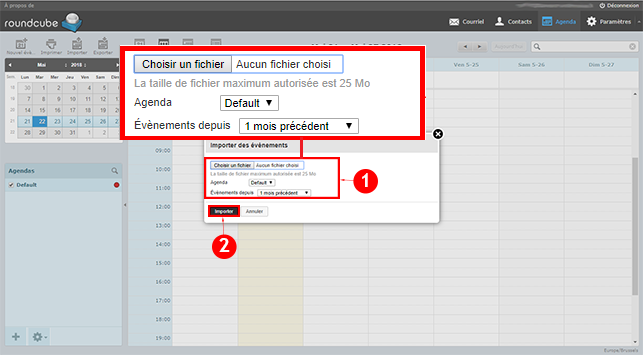
 +33 1 80 82 82 60
+33 1 80 82 82 60

